Konversi 2D menjadi JPG
Cara mengonversi file vektor 2D seperti DWG atau DXF ke gambar JPG menggunakan AutoCAD atau alat online.
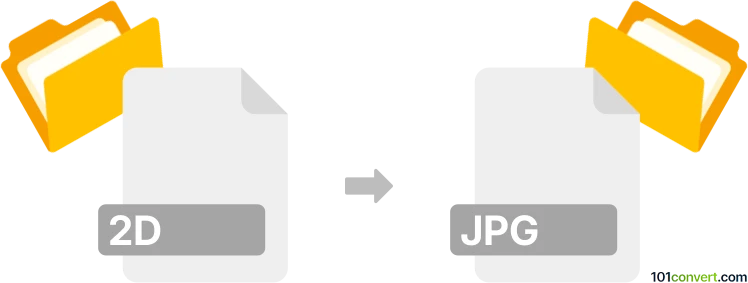
Bagaimana mengkonversi 2d ke jpg berkas
- Lainnya
- Belum ada peringkat.
101convert.com assistant bot
17j
Memahami format file 2D dan JPG
File 2D biasanya mengacu pada grafik atau gambar vektor dua dimensi, sering dibuat dengan perangkat lunak CAD (Computer-Aided Design). File-file ini dapat berupa format seperti DWG, DXF, atau format berbasis vektor lainnya. Mereka digunakan untuk rencana arsitektur, desain teknik, dan ilustrasi teknis lainnya.
JPG (atau JPEG) adalah format gambar raster yang banyak digunakan yang dikenal karena kompresinya yang efisien dan kompatibilitasnya. File JPG ideal untuk berbagi, melihat, dan mencetak gambar, tetapi tidak menyimpan informasi vektor atau lapisan dari file 2D asli.
Mengapa mengubah file 2D ke JPG?
Mengonversi gambar vektor 2D menjadi gambar JPG membuatnya lebih mudah untuk dibagikan, disematkan dalam dokumen, atau ditampilkan di situs web. File JPG didukung secara universal dan dapat dibuka di hampir semua perangkat tanpa perangkat lunak khusus.
Cara mengonversi file 2D ke JPG
Proses konversi tergantung pada format file 2D asli. Berikut adalah metode umum untuk file DWG dan DXF:
- AutoCAD: Buka gambar 2D Anda, lalu pergi ke File → Export → Other Formats dan pilih JPG sebagai format output.
- Konverter online gratis: Situs seperti Zamzar atau AnyConv memungkinkan Anda mengunggah file 2D dan mengonversinya ke JPG tanpa menginstal perangkat lunak.
- Adobe Illustrator: Impor file vektor 2D Anda, lalu gunakan File → Export → Export As dan pilih JPG.
Perangkat lunak yang direkomendasikan untuk konversi 2D ke JPG
AutoCAD adalah pilihan terbaik untuk para profesional yang bekerja dengan file DWG atau DXF, karena mempertahankan kualitas dan skala gambar Anda. Untuk pengguna yang tidak memiliki akses ke AutoCAD, konverter online gratis seperti Zamzar (zamzar.com) menawarkan solusi cepat dan mudah untuk sebagian besar format 2D.
Tips untuk hasil terbaik
- Periksa pengaturan resolusi sebelum mengekspor untuk memastikan JPG Anda jelas dan detail.
- Sesuaikan warna latar belakang jika perlu, karena beberapa file 2D memiliki latar transparan atau hitam secara default.
- Tinjau file JPG yang diekspor untuk memastikan semua elemen terlihat dan dirender dengan benar.
Catatan: Catatan konversi 2d ke jpg ini tidak lengkap, harus diverifikasi, dan mungkin mengandung ketidakakuratan. Silakan pilih di bawah ini apakah Anda merasa informasi ini bermanfaat atau tidak.